- May -akda Jason Gerald [email protected].
- Public 2023-12-16 11:43.
- Huling binago 2025-01-23 12:50.
Mayroon ka bang Windows XP nang walang isang tunay na serial key? Huwag mag-alala - sa ilang mga pag-click sa mouse at kaunting talino sa paglikha, magagawa mong gawing tunay ang iyong Windows XP para sa kabutihan. Tingnan ang Hakbang 1 sa ibaba upang makapagsimula.
Hakbang
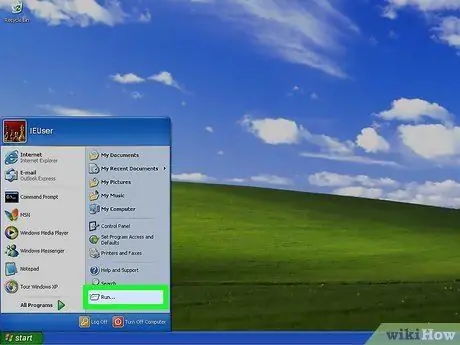
Hakbang 1. I-click ang Start select Run
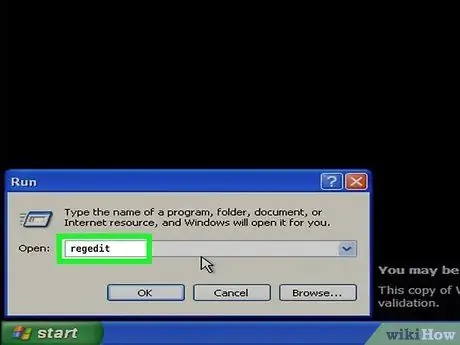
Hakbang 2. I-type ang "regedit" (nang walang mga quote)

Hakbang 3. Mag-double click sa KEY_LOCAL_MACHINE
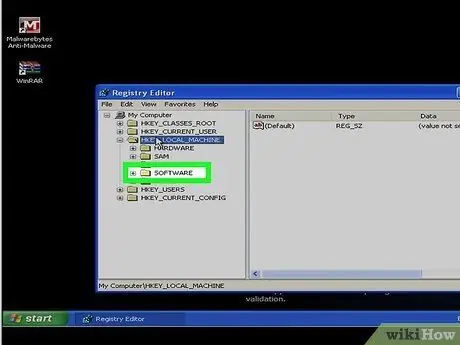
Hakbang 4. I-click ang Software
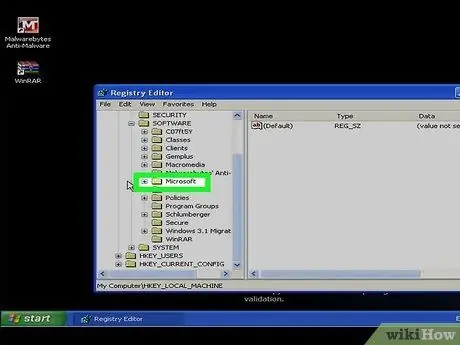
Hakbang 5. I-click ang Microsoft
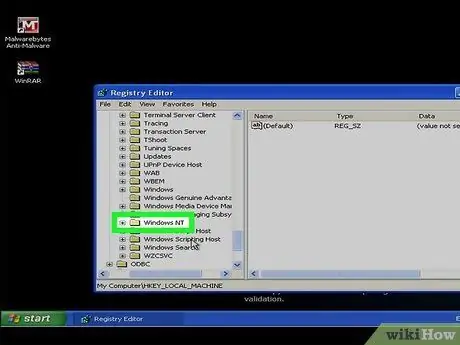
Hakbang 6. I-click ang Windows NT
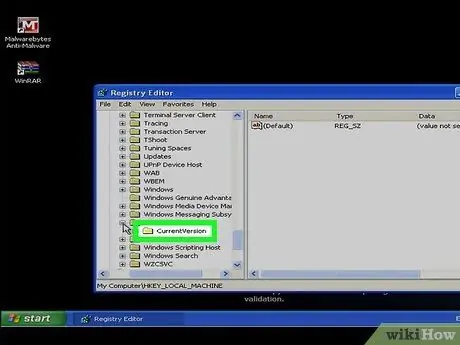
Hakbang 7. I-click ang KasalukuyangVersion
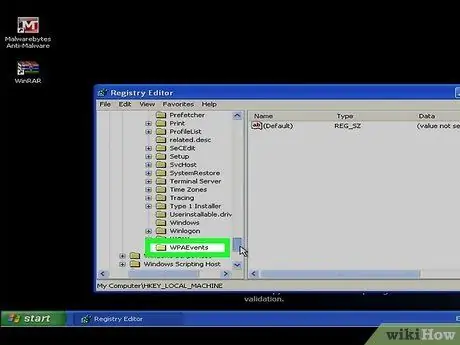
Hakbang 8. Ngayon piliin ang pagpipiliang "WPAEvents"
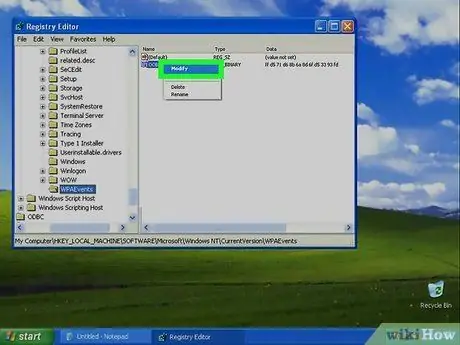
Hakbang 9. Mag-right click sa OOBETimer at piliin ang Baguhin
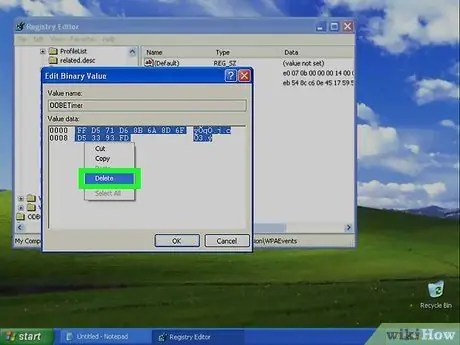
Hakbang 10. Sa window ng Pag-edit ng Binary Value, tanggalin ang lahat ng mga halaga sa kahon ng data ng halaga
Mag-click sa OK at isara ang registry editor.
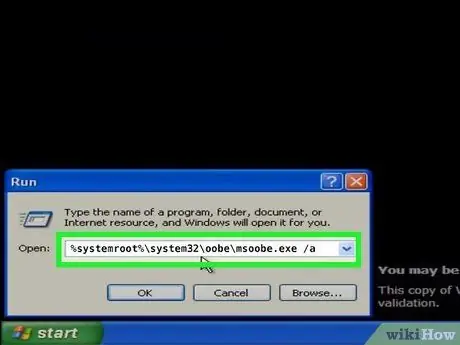
Hakbang 11. Bumalik sa Run at i-type ang sumusunod na utos nang walang mga quote:
"% systemroot% / system32 / oobe / msoobe.exe / a".
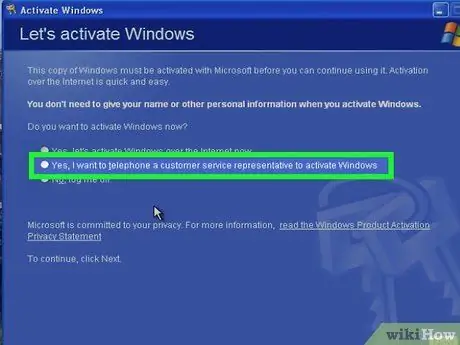
Hakbang 12. Sa Activate Windows wizard, piliin ang pangalawang pagpipilian
Nababasa ang pagpipilian na "Oo, nais kong tawagan ang isang kinatawan ng serbisyo sa customer upang buhayin ang Windows." Mag-click sa Susunod.

Hakbang 13. I-click ang Baguhin ang Produkto Key
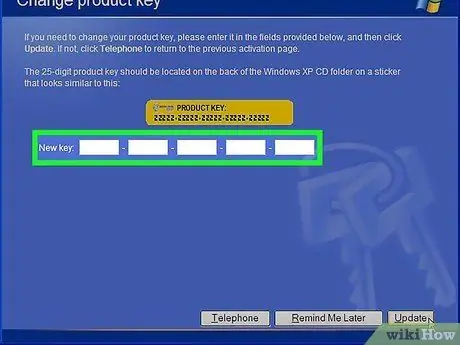
Hakbang 14. Ipasok ang iyong orihinal na key sa kahon ng Bagong Key at i-click ang I-update
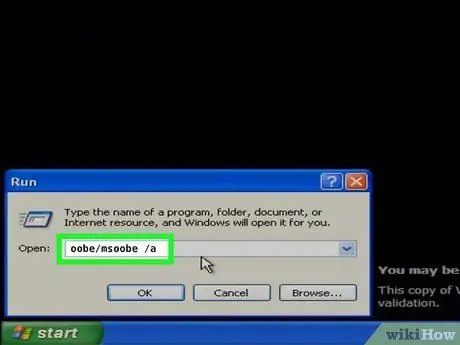
Hakbang 15. Suriin kung ang iyong Windows XP ay tunay (opsyonal)
I-type ang sumusunod na utos sa Run nang walang mga quote: "oobe / msoobe / a".
Kung lilitaw ang isang kahon na nagsasabing "Ang Windows ay naaktibo na," nangangahulugan ito na ang iyong Windows XP ay tunay
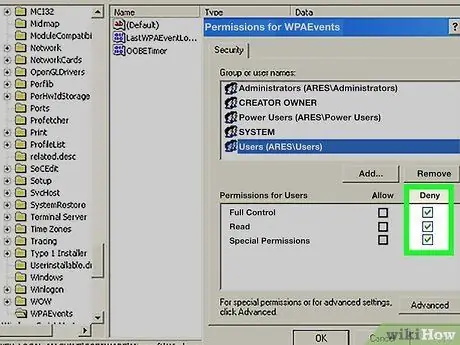
Hakbang 16. Mag-right click sa WPAEvents pagkatapos tanggalin ang Halaga ng WPATimer sa Regedit
Piliin ang Mga Pahintulot at itakda ito upang tanggihan ang lahat ng mga pangkat at gumagamit. Pagkatapos ng pag-reboot, mababawi ito ng makina. Kung tatanggihan mo ang mga pahintulot, hindi mai-reset ang programa.
Mga Tip
-
Kung nais mong ang Windows XP ay palaging maging tunay at hindi makakuha ng ligal na problema sa Microsoft, dapat mong huwag paganahin ang mga mahahalagang pag-update mula sa Microsoft Windows. Narito kung paano ito gawin:
- I-click ang Start, pagkatapos ay pumunta sa Control Panel. (Tiyaking ang Control Panel ay nasa klasikong pagtingin.)
- Pumunta sa Mga Awtomatikong Pag-update at i-double click ito.
- Piliin ang I-off ang Mga Awtomatikong Update, at pindutin ang Ilapat. Tapos ka na!
- Isa pa: dapat kang maiinis kapag binigyan ka ng babala tuwing 2 minuto dahil hindi pinagana ang Awtomatikong Mga Update. Kaya upang matanggal ang nakakainis na babalang iyon, kailangan mong i-double click ang maliit na "pulang" icon sa lokasyon ng orasan sa kanang sulok sa ibaba. Lilitaw ang Security Center at sa kaliwa ay maraming mga pagpipilian. Tiyaking piliin ang pagpipiliang "Baguhin ang paraan ng pag-alerto sa akin ng Security Center" at alisan ng check ang pagpipiliang "Mga Awtomatikong Pag-update."






